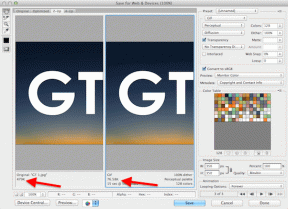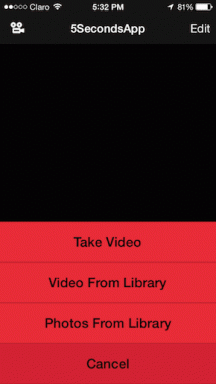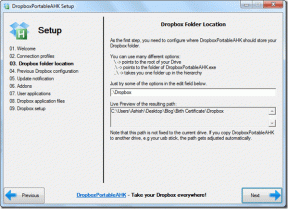Шта је иПхоне Бацкуп: Потпуни водич за прављење резервне копије иПхоне-а
Мисцелланеа / / November 29, 2021
Беспрекорно прављење резервних копија/враћање је једна од најбољих карактеристика иПхоне-а у односу на Андроид екосистем. Гоогле покушава да понуди способно решење за прављење резервних копија/враћање података преко Андроид-а, али до сада је њихов покушај био напола завршен у поређењу са Аппле-ом. На иПхоне-у можете направити резервну копију свега, од порука, контаката, евиденције позива, података апликација, фотографија, видео записа, Аппле Маил налози, и још. Укратко, скоро сва направљена прилагођавања и подаци које сте додали. Систем вам такође омогућава да изаберете податке за које желите да направите резервну копију.

Можда сте чули људе који хвале једноставно подешавање иПхоне-а од нуле. Функција изворне резервне копије иПхоне-а игра главну улогу у томе.
У овом посту ћемо покрити све о иПхоне бацкуп-у. Како направити потпуну резервну копију, селективну резервну копију, прилагодити подразумевана подешавања, која апликација обично заузима више простора, како направити резервну копију помоћу ПЦ-а или Мац-а и још много тога. Хајде да почнемо.
Које су подразумеване поставке за резервну копију иПхоне-а
Аппле подразумевано користи свој иЦлоуд платформа да направите резервну копију иПхоне података. иЦлоуд нуди само 5 ГБ бесплатног простора за складиштење из кутије. Подразумеване поставке иПхоне-а ће попунити простор за трен ока. Можда бисте желели да размислите о плаћању иЦлоуд премиум планова, који почињу од 1 УСД за 50 ГБ месечно. (Не брините, такође ћемо покрити како да направите резервну копију само битних иПхоне података користећи иЦлоуд и то у оквиру 5 ГБ простора тако да не морате да плаћате за иЦлоуд складиште).
Из кутије, Аппле прави резервну копију свих фотографија и видео записа на иЦлоуд платформи. иОС такође прави резервну копију свих подразумеваних Аппле апликација на иЦлоуд. Прави се резервна копија свих ваших података апликација трећих страна. Цела пракса чини искуство враћања лакшим него икад. Не морате чак ни да се поново пријављујете да бисте користили апликације трећих страна. Корисници могу да виде текући напредак из апликације иПхоне Сеттингс > Профиле > иЦлоуд. Такође прави резервну копију апликација трећих страна. Видећете их у истом менију.
Пратите доле наведене кораке да бисте видели детаљну анализу иЦлоуд простора за складиштење.
Корак 1: Отворите апликацију Подешавања на иПхоне-у.
Корак 2: Идите до Информације о налогу > иЦлоуд > Управљање складиштем.
Корак 3: Овде ћете видети детаљан преглед иЦлоуд складиштења.

У иЦлоуд менију видећете опцију иЦлоуд резервне копије, која се укључује сваки пут када се ваш иПхоне повеже на Ви-Фи.
Такође на Гуидинг Тецх
Како направити селективну резервну копију иПхоне-а
Можете да искључите неке податке из иЦлоуд резервне копије да бисте смањили величину резервне копије. Две главне опције доприносе великој величини резервне копије иПхоне-а – Медиа и ВхатсАпп.
Ако већ користите други решења за складиштење у облаку као што су Гоогле фотографије или ОнеДриве за резервне копије фотографија и видео записа, можете искључите резервну копију иЦлоуд фотографија да бисте уштедели простор на иЦлоуд-у. ВхатсАпп је још једна апликација која може заузети огромну количину простора у иЦлоуд-у и датотеци резервне копије иПхоне-а. Ако вам нису потребна ваша ВхатсАпп ћаскања на новом телефону, можете да онемогућите ВхатсАпп резервну копију у подешавањима.
Пратите доле наведене кораке да бисте искључили резервну копију фотографија и ВхатсАпп на иПхоне-у.
Корак 1: Отворите апликацију Подешавања на иПхоне-у.
Корак 2: Идите на Профил > иЦлоуд > Фотографије и искључите опцију иЦлоуд Пхотос.


Корак 3: Вратите се на иЦлоуд мени и померите се надоле до листе апликација.
4. корак: Наћи ћете ВхатсАпп на листи, искључите опцију резервне копије апликације.

Такође можете селективно да онемогућите друге апликације из иЦлоуд резервне копије. Аппле приказује последњу резервну копију, тренутну величину резервне копије, следећу величину резервне копије и омогућава вам да онемогућите апликације из резервне копије. Опција је закопана у менију подешавања иПхоне-а. Прођите доле наведене кораке да бисте отворили информације о иПхоне-у и приступили таквим информацијама.
Корак 1: Отворите апликацију Подешавања на иПхоне-у.
Корак 2: Идите на Профил > иЦлоуд > Управљање складиштем.
Корак 3: Померите се надоле до Резервне копије > Изаберите свој уређај.


4. корак: Следећи мени ће приказати релевантне информације. Можете да онемогућите ирелевантне апликације из резервне копије иПхоне-а.
На пример, у мом случају, онемогућио сам Резервна копија Ксендер апликације пошто ми апликација више није била потребна. Уштедео сам кул 3,5 ГБ података искључивањем опције. Из истог менија можете избрисати и последњу резервну датотеку.
Такође на Гуидинг Тецх
Како направити резервну копију иПхоне-а користећи ПЦ или Мац
Нису сви задовољни прављењем резервних копија иПхоне-а помоћу иЦлоуд платформе. Решење захтева сталну интернет везу и може вас приморати да купите иЦлоуд складиште, што није изводљиво за све. У таквим случајевима, увек можете да направите резервну копију иПхоне-а користећи Мац или иТунес на ПЦ-у.
Корак 1: Повежите свој иПхоне на ПЦ или Мац помоћу кабла за пренос података.
Корак 2: Отворите локацију уређаја и идите до Резервне копије.
Корак 3: Изаберите резервну копију свих података на вашем иПхоне-у на ову опцију за ПЦ/Мац.

Опција ће креирати шифровану резервну датотеку на рачунару са заштитом лозинком и осетљивим личним подацима.
Зашто би требало често да правите резервну копију иПхоне-а
За кориснике може бити брзо и лако да подесе нови иПхоне од нуле. Током процеса надоградње иОС-а, ако се суочите са било каквим проблемом, увек можете да вратите податке из иЦлоуд резервне копије или резервне копије са ПЦ-а или Мац-а.
Ако користите јавну бета или бета верзију иОС-а за програмере и направили сте њену потпуну резервну копију помоћу ПЦ-а или Мац-а, не можете да вратите исту датотеку резервне копије док враћате верзију иОС-а на старију верзију. Процес може довести до проблема са компатибилношћу.
Такође на Гуидинг Тецх
Правите редовне резервне копије иПхоне-а
Увек је препоручљиво да правите резервну копију иПхоне-а у редовним интервалима. Можете да искључите фотографије и друге апликације које су гладне података из резервне копије. Ако не волите иЦлоуд, увек можете користити радну површину да направите резервну датотеку.
Следеће: иОС нуди опцију „Време екрана“ да бисте пратили коришћење уређаја. Увек можете користити шифру за време екрана да бисте уклонили такво ограничење. Прочитајте пост у наставку да бисте сазнали више о лозинки за време екрана на иПхоне-у.